Unity动画☀️一、创建普通动画
1、选中GameObject,点击Window—Animator—Create,双击动画状态机控制器便可打开Animator,下方视频播放杨图标文件为动画。新建AnimatorControllers文件夹,将动画状态机控制器放入
动画状态机控制器存放着所有动画,GameObject Inspector面板Animator—Controller放着哪个状态机,便播放哪个状态机
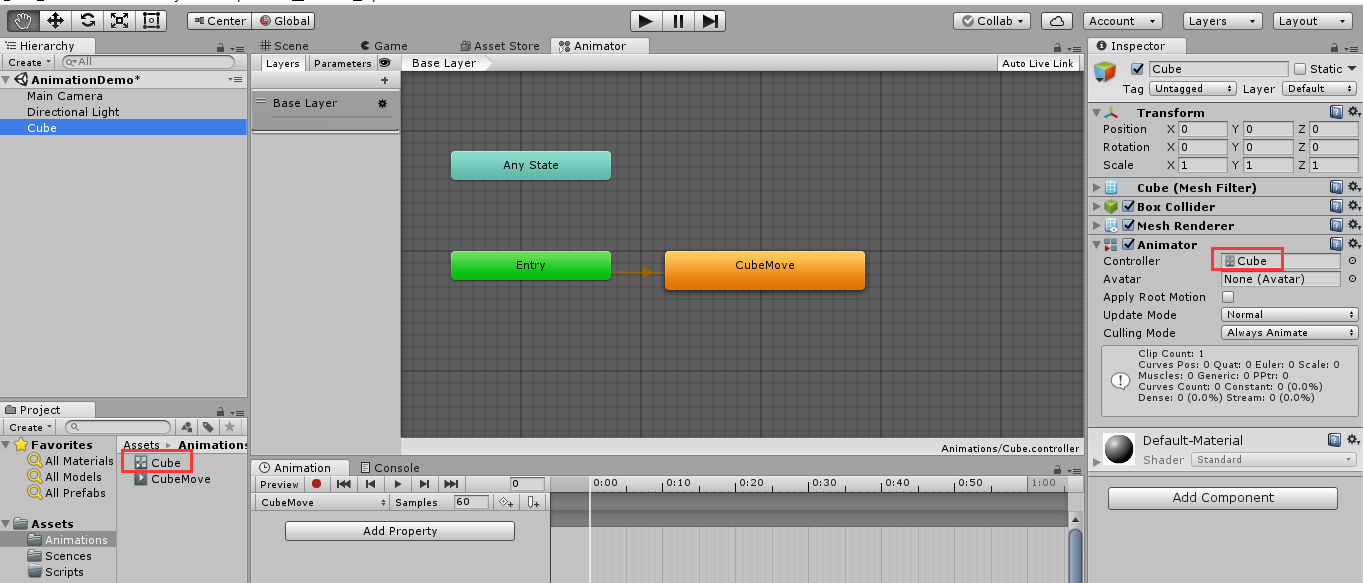
2、Add Property(属性)—Transform—+添加要控制的对象,右侧将白线拉到合适位置,点左侧第一个“+”添加关键帧(Add KeyFrame),便可修改x、y、z值,拖动白线可查看效果
60为60帧1s,可调整数量。如果原先动画定义1s60帧播放完,改为30帧后会变成2s放完。
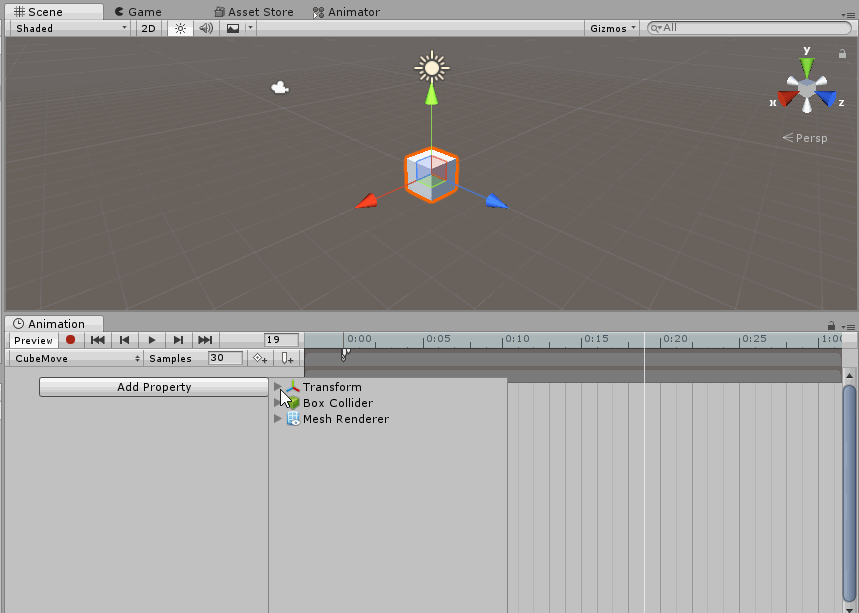
3、可添加多个属性,单独给属性添加关键帧方法:将时间线拖到合适位置,直接修改属性数值,系统自动添加关键帧
4、自动录制:
点击红原点,即可开始自动录制。在0s时修改任意数值,并将其改回原数值,便可在0s时添加关键帧
5、Animation的Curve曲线中显示了物体的变化轨迹,可在左侧选中单个元素看它的变化曲线,Shift+鼠标中键可只放大纵坐标
a、每一个点在左右两侧都以一根直线,可右键Broken打断成两根,便可单独控制左右两侧曲线
b、如果想调成匀速变化,将两个控制点,根据要调整的线段在点左侧或是右侧等,右键选择Tangents—Linear,调成直线
c、右键Add Key可增加控制点,根据不同组合自行选择,精确控制控制点对应的位置方法:添加控制点后,在左侧直接修改元素属性值便可达到要求
d、取消Animations—Animation Clips—Inspector的Loop Time,运行场景时便只播放一次动画(预览时可重复播放)
6、Animation Clips和Animator Controllers一同在Window—Animation—create生成,GameObject Inspector面板的Animator—controller要添加Animator Controllers,Window—Animator中要添加的Animation Clips
大家还有什么问题,欢迎在下方留言!

